macOS 上有個内置的工具叫「磁盤工具」。有了它,我們可以在 Mac 上修改外置磁盤(比如U盤、移動硬盤、SD 卡)的文件系統格式(格式化),或者給磁盤分區,甚至創建一個自己的 dmg 文件。

把外置磁盤設備連接到 Mac 上,打開「磁盤工具」,在左側邊欄的「外置」分類就能看到連接的磁盤。還能看到此磁盤的當前文件系統格式。常見的格式有 NTFS、FAT32、ExFAT,還有蘋果的 Mac OS 擴展(又叫做 HFS )、APFS。

可以選擇「僅顯示宗卷」或「顯示所有設備」。
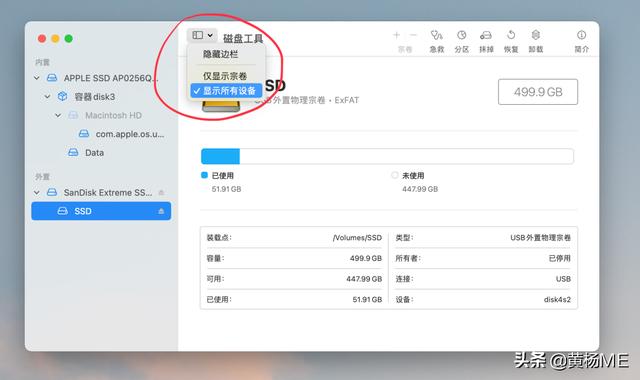
選擇外置磁盤名稱後,點頂部菜單欄的「抹掉」按鈕,會顯示抹掉對話窗口。這個「抹掉」跟 windows 上我們常說的「格式化」差不多一個意思。可以設置抹掉後磁盤的名字。然後選擇抹掉後的格式。比如 APFS、Mac OS 擴展、或者兼容性更好的 FAT32、ExFAT。

macOS 默認情況下并沒有把磁盤抹掉成 NTFS 的選項。因為 NTFS 是 Windows 上的文件系統格式。在 macOS 上默認隻能讀不能寫入。需要在 macOS 上安裝相關 NTFS 支持軟件,然後 NTFS 格式磁盤就能夠在 macOS 上正常讀寫了。并且在「磁盤工具」中就能看到 NTFS 格式的選項了。
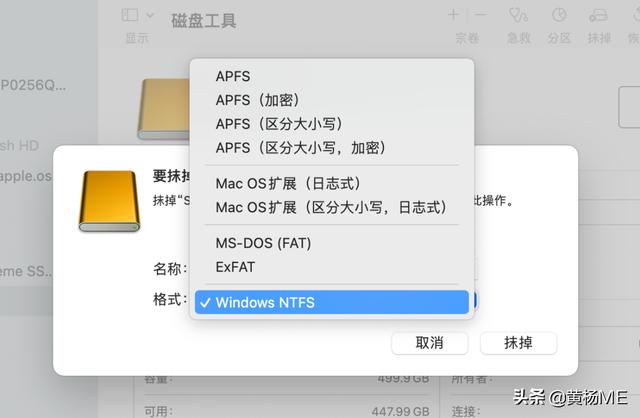
選擇想要的文件系統格式後,點擊「抹掉」。等待抹掉完成後,現在外置磁盤格式就變成新的了。
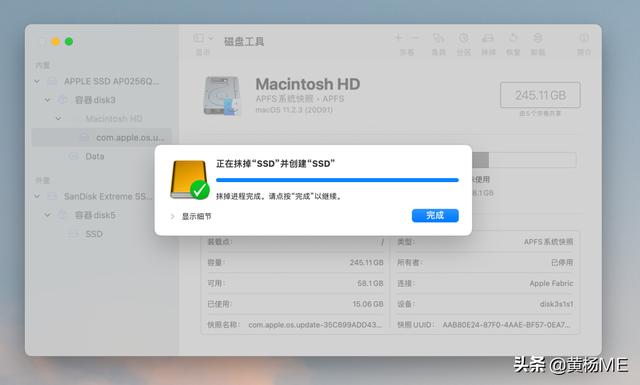
選擇磁盤後,點工具欄的「分區」按鈕,點下面 号,就會添加一個新的磁盤分區。
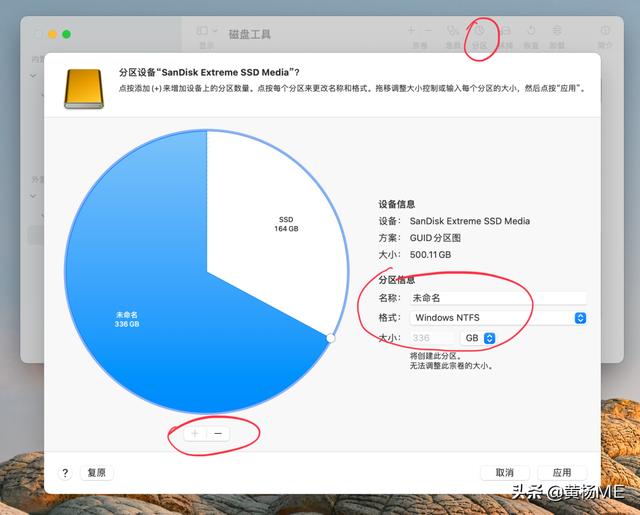
可以設置每個分區的空間大小,并且每個分區的文件系統格式也可以是不同的。比如一個分區是 APFS,另一個是 NTFS。

在原來磁盤分區上繼續點 号,還可以繼續分出來更多分區。選擇其中一個分區,再點擊 - 号也可以删除這個分區。
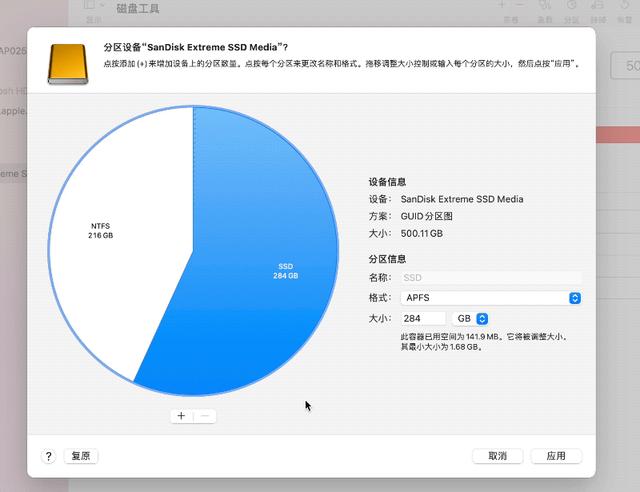
最後點「應用」按鈕。分區好後,就能在 macOS 桌面看到多個分區的磁盤圖标。
另外提一句,不建議(也不需要)給 Mac 内置硬盤(磁盤)做分區。
創建 dmg 映像文件.dmg 是蘋果的磁盤映像格式文件。它是一種容器格式,類似于一種「壓縮包」。也可以理解成一個「虛拟磁盤」。有時候我們在網頁下載的 Mac 軟件會下載到這種 .dmg 格式文件。我們也可以利用「磁盤工具」來創建一個自己的 dmg 映像文件。

在「磁盤工具」的頂部菜單欄選擇「文件」-「新建映像」-「新建空白映像」。
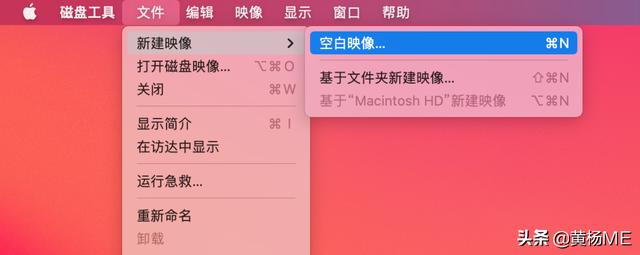
然後在彈出窗口設置映像文件的名字、格式、大小(決定這個)dmg 文件裡可以放多少文件、保存位置、是否設置加密密碼等。
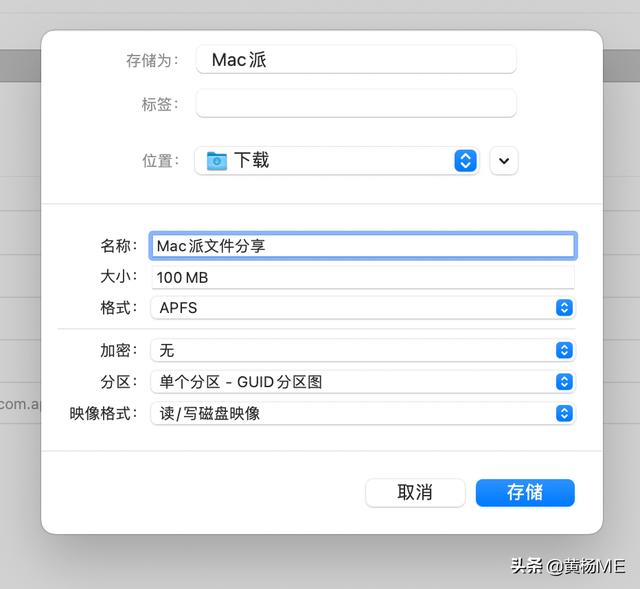
點擊「存儲」,就會生成一個.dmg格式的文件到你保存的位置。

雙擊打開,如果這個 dmg 文件被我們設置了密碼,需要先輸入密碼才能打開。打開後,在 macOS 桌面就會加載出一個磁盤圖标。打開裡面是空的。因為我們創建的是一個空映像文件。

不過我們可以把 Mac 裡任意文件放在打開的空白窗口中,隻要文件大小不超過我們設置時的映像文件大小。

如果我們想把某個文件夾裡的所有文件都保存成一個 dmg 映像文件,可以在「磁盤工具」的菜單欄中選擇「基于文件夾新建映像」。
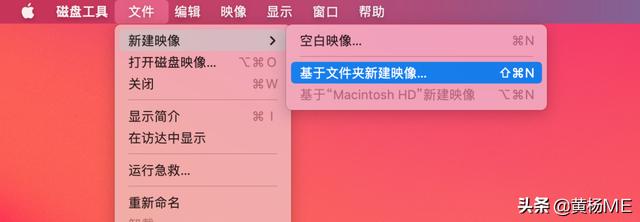
然後選擇一個文件夾。同樣可以設置密碼。保存後同樣會生成一個跟文件夾名字一樣的.dmg文件。并且這個 dmg 文件的大小就是文件夾内所有文件的大小。
我們可以把制作好的.dmg文件發送分享給别人。就像分享.zip之類的壓縮包一樣。隻不過這個格式默認在 windows 上是打不開的。如果對方在自己的 Mac 上就可以正常打開。如果設置了密碼,對方打開時也會需要先輸入密碼才能打開看到裡面的文件。

對了,如果想推出桌面上打開的磁盤文件圖标,可以選中後按快捷鍵command-E或者直接拖拽到廢紙簍就可以了。磁盤會推出,不過不用擔心,裡面的文件并不會被删除。建議拔掉外置存儲器之前先像這樣推出磁盤。

有了「磁盤工具」,關于磁盤格式那些事就都好搞了。你學廢了嗎?
,更多精彩资讯请关注tft每日頭條,我们将持续为您更新最新资讯!